
Du kan indsætte en tabel i et dokument i Microsoft Word til at vise data i tabelform. En tabel er en fantastisk måde at repræsentere flere felter med tilknyttede data. For eksempel er en liste over priser lettere at læse i en, når den vises i en tabel.
Du kan også oprette en tabel i Microsoft Excel, og derefter kopiere og indsætte den pågældende tabel i et dokument i Microsoft Word, holde alle den samme formatering., Se: Sådan indsættes og tilpasses en tabel i Microsoft e .cel.
tilføjelse af en tabel i Wordord
- i Wordord skal du placere musemarkøren, hvor du vil tilføje tabellen.
- Klik på fanen Indsæt i båndet.
- Klik på Table-knappen, og vælg derefter, hvor mange celler, rækker og kolonner du vil have tabellen til at vise. Du kan også klikke på Indsæt Tabel og indtaste antallet af kolonner og rækker for den indsatte tabel.
indsættelse eller sletning af en række eller kolonne
i en Microsoft Wordord-tabel kan du til enhver tid tilføje eller fjerne en række eller kolonne.,
indsæt en række
- Flyt musemarkøren inde i venstre kant af en celle i rækken, hvor du vil indsætte en ny række. Markøren skifter til en lille sort pil, der peger øverst til højre.Brug musen til at højreklikke for at åbne pop op-menuen, og vælg Indsæt, vælg derefter Indsæt rækker over eller Indsæt rækker nedenfor, afhængigt af hvor du vil indsætte rækken.

Indsæt en kolonne
- Flyt musemarkøren inde i venstre kant af en celle i den kolonne, hvor du ønsker at indsætte en ny kolonne., Markøren skifter til en lille sort pil, der peger øverst til højre.Brug musen til at højreklikke for at åbne pop op-menuen, og vælg Indsæt, vælg derefter Indsæt kolonner til venstre eller indsæt kolonner til højre, afhængigt af hvor du vil have indsat rækken.

Slette en række
- Flyt musemarkøren inde i venstre kant af en celle i den række, du vil slette. Markøren skifter til en lille sort pil, der peger øverst til højre.
- dobbeltklik med musen for at vælge hele rækken i tabellen.,Højreklik med musen for at åbne pop op-menuen, og vælg Slet rækker.

Slette en kolonne
- Flyt musemarkøren inde i den øverste kant af den øverste celle i den kolonne, du vil slette. Markøren skifter til en lille sort pil, der peger nedad.
- Brug musen til at klikke oncen gang for at vælge hele kolonnen i tabellen.Højreklik med musen for at åbne pop op-menuen, og vælg Slet kolonner.,

flytning af tabellen
når tabellen er føjet til dokumentet, kan den flyttes andre steder i dokumentet. Hvis du vil flytte bordet, skal du holde musepekeren over bordet og derefter klikke og trække pilene i øverste venstre hjørne af bordet.
ændring af tabellen
når tabellen er indsat, kan du justere tabellens størrelse ved at flytte musen til nederste højre hjørne af bordet, indtil du får en dobbelthovedet pil. Når denne pil er synlig, skal du klikke og trække tabellen i den retning, du vil have tabellen til at udvide.,
ændring af tabellens udseende
når tabellen er føjet til dokumentet, skal du flytte markøren til en celle i tabellen og klikke på fanen Design. På fanen Design kan du justere overskriftsrækken, den samlede række og hvordan rækkerne vises. Du kan også justere tabellens overordnede udseende ved at klikke på en af tabellens stilarter.
gentag header række i tabellen på hver side
Hvis tabellen spænder over mere end en side, kan du have header række vises på hver ekstra side tabellen spænder over., Du kan gøre header rækken synlig på hver side ved at følge nedenstående trin.højreklik på overskriften i tabellen og vælg Egenskaber i pop op-menuen.
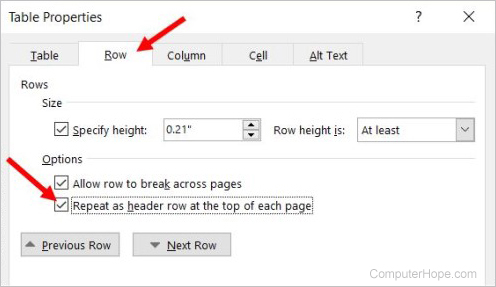
sletning af en tabel
Hvis du vil slette en tabel fra et Wordord-dokument, skal du følge nedenstående trin.
- Flyt musemarkøren hen over det bord, du vil slette.,
- i øverste venstre hjørne af bordet skal en lille firkant med flytikonet
 inde i det ses. Flyt musemarkøren hen over det ikon, og klik på det for at vælge hele tabellen.
inde i det ses. Flyt musemarkøren hen over det ikon, og klik på det for at vælge hele tabellen.

- Højreklik hvor som helst i tabellen og vælg Slet tabel i pop op-menuen.
yderligere oplysninger
- se vores tabel definition for yderligere information og relaterede links.
- Microsoft Wordord hjælp og support.